Ștergeți fișiere și foldere în ubuntu, ubuntu linux blog despre
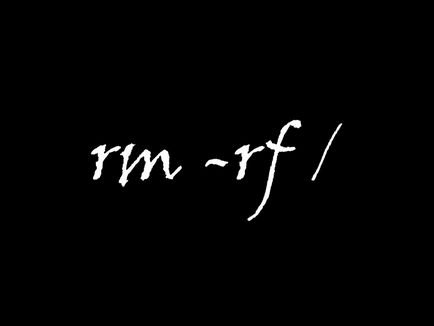
Comanda pentru ștergerea fișierelor sau directoarelor - rm. (Puteți aminti cum - Eliminati)
Sintaxa comenzii este următoarea:
rm [opțiuni] [fișier | director]
Important. Este necesar să ne amintim că comanda rm șterge fișiere / foldere permanent, ocolind coșul de cumpărături. Deci, să fie extrem de atent în timpul îndepărtării oricăror informații.
Principalele opțiuni de utilitate:
-r, -R, --recursive - ștergere recursiv. Această opțiune este obligatorie dacă doriți să ștergeți un director, gol sau nu.
-I - în fața fiecărui fișier / dosar de la distanță programul va fi un prompt pentru a confirma fiecare operațiune de ștergere.
-f, --force. spre deosebire de opțiunea -i, această opțiune elimina forțat toate fișierele sau folderele fără confirmare.
-v, --verbose - concluzionează numele fiecărui fișier înainte de al scoate.
Și acum câteva exemple:
Fotografie: rm -i / *. jpg 222.png
Această comandă șterge toate fișierele cu extensia .jpg, imaginile din catalog, precum și să eliminați 222.png fișier în același director. Când ștergeți fiecare fișier, programul va cere o confirmare. Dacă doriți să ștergeți un fișier, faceți clic pe «y», în cazul în care nu - «n»
imagini -rf rm / Mare /
Această comandă șterge fără o cerere de confirmare director întreg la mare, toate fișierele și directoarele din interiorul acestuia, situate în imaginile de director.
Dacă doriți să ștergeți un director sau un fișier, în al cărui nume conține spații, atunci trebuie să ia numele fișierului / directorul în ghilimele. Apoi, echipa va fi:
rm -i / muzica / "Black Celebration.mp3"
Pentru a vă și sistemul de consecințe nedorite proteja, este recomandat pentru a elimina directoarele și toate conținuturile lor cu opțiunea -CI. În acest caz, veți vedea exact ceea ce scoate.
Pentru a șterge doar conținutul directorului, și directorul trebuie să rămână intacte, astfel, executați următoarea comandă:
rm -r / calea director / *
Uneori, pe forumuri utilizatorii experimentați da o echipă care este în imaginea din partea de sus a acestui articol pentru a face haz de nou-veniți. Această comandă (rm -rf / sau sudo rm -rf /) complet va deteriora sistemul de operare.